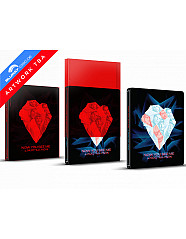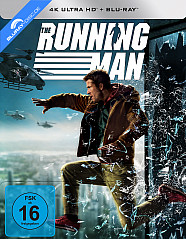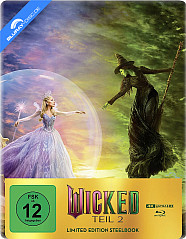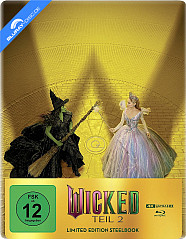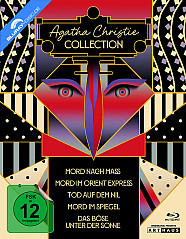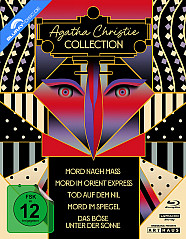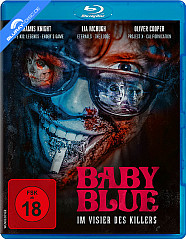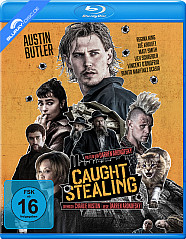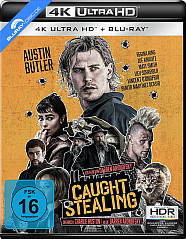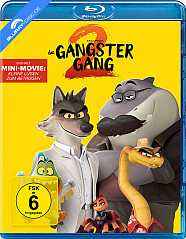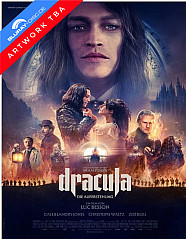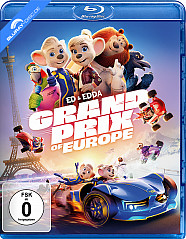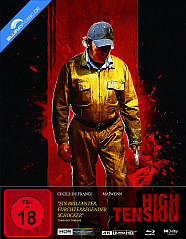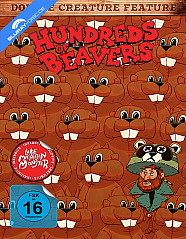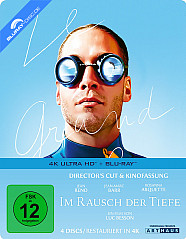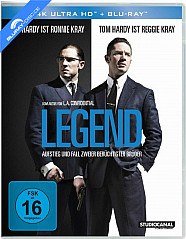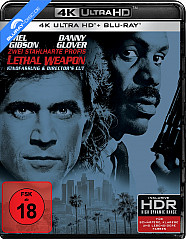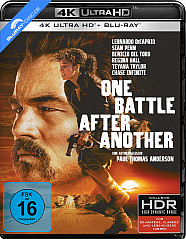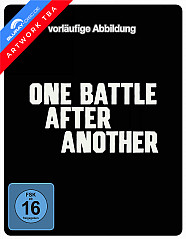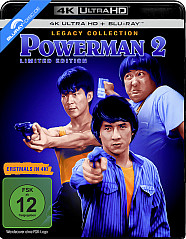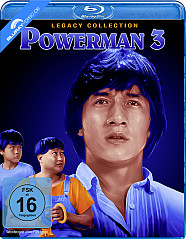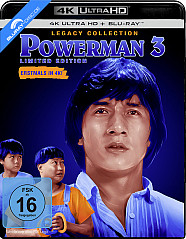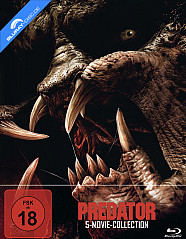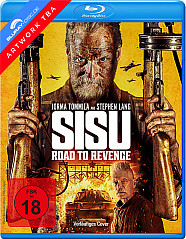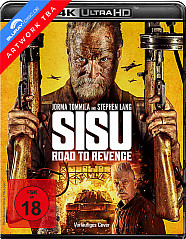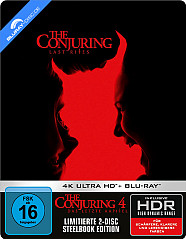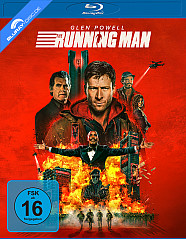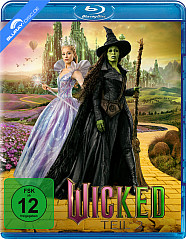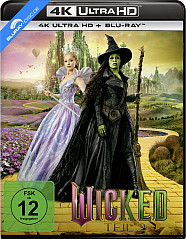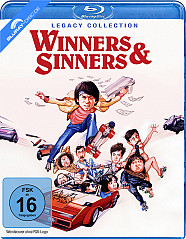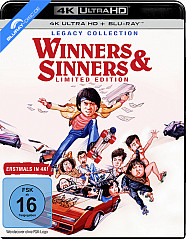"Terminator": James Camerons SciFi-Kult erscheint 2026 auf Ultra HD Blu-ray in limitierten SondereditionenCapelight Video: Independent bringt zehn Filme auf Blu-ray in Hartboxen herausLighthouse Home Entertainment: Zwei Horror-Neuheiten im Februar 2026 auf Blu-ray Disc"The Last Kingdom - Seven Kings Must Die": Bald auf Blu-ray und Ultra HD Blu-ray verfügbar"Black Friday 2025": Angebote mit Blu-rays, 4K UHDs und weitere Deals im Überblick - UPDATE 3"Turbine Weihnachtsrakete 2025": Phase 1 der Rabattaktion mit 22% Preisnachlass gestartet"Insel des Schreckens": Horrorfilm von William T. Naud erscheint 2026 hierzulande erstmals auf Blu-ray DiscAb 30.11. vorbestellbar: Deutschlandpremiere von "Sleepaway Camp" und mehr Filme auf Blu-ray in MediabooksÜber 140 Preise gewinnen: Am 01.12. startet der "bluray-disc.de Weihnachtskalender 2025"
NEWSTICKER
Endlich schreiben
23. Januar 2009Ich habe schon länger darüber nachgedacht Tutorials für Windows Forms zu schreiben und auf meine Internetseite zu stellen. Doch irgendwie bin ich nie dazu gekommen mir eine Internetseite zu erstellen 
Ich glaube ich werde die Gelegenheit von dem Blog hier nutzen um wenigstens ein paar Tutorials zu veröffentlichen.
Gleichzeitig soll es auch als Erinnerung für mich dienen. Bei so was komplexen wie Windows Forms, vergißt man schnell mal etwas.
Ich werde hier immer mal posten, wenn mir mal etwas einfällt, wozu ich lange gesucht habe um eine Lösung zu finden oder wenn ich denke, dass ich mal wieder einen richtig schönen Code hinbekommen habe.
Ich hoffe, dass es hier überhaupt irgendjemanden gibt, der programmiert und sich für meine Beiträge interessieren wird.
Wenn ja, könnt ihr mir das ja mit einem Kommentar mitteilen.
Mein erstes kleines Tutorial werde ich morgen schreiben, über das Durchsuchen von Strings und vielleicht noch ein klein wenig mehr über das Arbeiten mit Strings in Windows Forms.
Bis dann :wink:
de.youtube.com/watch

Ich glaube ich werde die Gelegenheit von dem Blog hier nutzen um wenigstens ein paar Tutorials zu veröffentlichen.
Gleichzeitig soll es auch als Erinnerung für mich dienen. Bei so was komplexen wie Windows Forms, vergißt man schnell mal etwas.
Ich werde hier immer mal posten, wenn mir mal etwas einfällt, wozu ich lange gesucht habe um eine Lösung zu finden oder wenn ich denke, dass ich mal wieder einen richtig schönen Code hinbekommen habe.

Ich hoffe, dass es hier überhaupt irgendjemanden gibt, der programmiert und sich für meine Beiträge interessieren wird.
Wenn ja, könnt ihr mir das ja mit einem Kommentar mitteilen.
Mein erstes kleines Tutorial werde ich morgen schreiben, über das Durchsuchen von Strings und vielleicht noch ein klein wenig mehr über das Arbeiten mit Strings in Windows Forms.
Bis dann :wink:
de.youtube.com/watch
Strings durchsuchen und Teile übertragen
24. Januar 2009So, damit kommen wir zu meinem ersten Tutorial.
Wir werden einen String durchsuchen und dann einen Teil aus ihm herausfiltern und ausgeben.
Erläuterung:
Hier wird jetzt der String textsuche nach dem String suchestring durchsucht. Als Ergebnis bekommen wir eine MatchCollection.
In dieser wird die Anzahl der Ergebnisse gespeichert sowie jeder String der gefunden wurde.
Die Anzahl der Suchergebnisse:
So, jetzt haben wir den String textsuche nach einem & druchsucht. Wenn wir jetzt den Text zwischen den beiden & haben wollen, bekommen wir das ganz einfach:
Erläuterung:
Zuerst stellen wir sicher, dass wir wirklich zweimal das & gefunden haben.
Dann greifen wir mit Suche[0] auf das erste Ergebnis zu und holen uns die Position im String textsuche mit dem Index. Zu diesem addieren wir die Länge des Strings, nachdem wir gesucht haben, in dem Fall ja das &, also ist Suche[0]->Length = 1.
Jetzt addieren wir nochmal 1 hinzu, um das Leerzeichen hinter dem & zu überspringen.
Dann holen wir uns die Position des zweiten Ergebnisses und ziehen 1 ab um das Leerzeichen vor dem & weg zu bekommen.
Da die Funktion Substring den Startindex und die Länge haben will, müssen wir aus dem Startindex und dem Endindex noch die Länge des Strings zwischen den beiden &s berechnen.
Jetzt einfach nur noch bei dem String den wir durchsucht haben, die Funktion Substring aufrufen und den Startindex, sowie die berechnete Länge übergeben und wir bekommen das gewünscht Ergebniss zurück.
In dem Fall hier, würde jetzt das Label label1 den Text Text der durchsucht enthält.
So, dass war mein erstes Tutorial. Wenn ihr noch Anmerkungen habt, dann bitte her damit in den Kommentaren.
Mein funktionierendes Beispielprogramm könnte ihr hier runterladen. Erstellt mit Visual Studio 2008.
Strings durchsuchen.rar
Wir werden einen String durchsuchen und dann einen Teil aus ihm herausfiltern und ausgeben.
Code:
Erläuterung:
Hier wird jetzt der String textsuche nach dem String suchestring durchsucht. Als Ergebnis bekommen wir eine MatchCollection.
In dieser wird die Anzahl der Ergebnisse gespeichert sowie jeder String der gefunden wurde.
Die Anzahl der Suchergebnisse:
Code:
So, jetzt haben wir den String textsuche nach einem & druchsucht. Wenn wir jetzt den Text zwischen den beiden & haben wollen, bekommen wir das ganz einfach:
Code:
Erläuterung:
Zuerst stellen wir sicher, dass wir wirklich zweimal das & gefunden haben.
Dann greifen wir mit Suche[0] auf das erste Ergebnis zu und holen uns die Position im String textsuche mit dem Index. Zu diesem addieren wir die Länge des Strings, nachdem wir gesucht haben, in dem Fall ja das &, also ist Suche[0]->Length = 1.
Jetzt addieren wir nochmal 1 hinzu, um das Leerzeichen hinter dem & zu überspringen.
Dann holen wir uns die Position des zweiten Ergebnisses und ziehen 1 ab um das Leerzeichen vor dem & weg zu bekommen.
Da die Funktion Substring den Startindex und die Länge haben will, müssen wir aus dem Startindex und dem Endindex noch die Länge des Strings zwischen den beiden &s berechnen.
Jetzt einfach nur noch bei dem String den wir durchsucht haben, die Funktion Substring aufrufen und den Startindex, sowie die berechnete Länge übergeben und wir bekommen das gewünscht Ergebniss zurück.
In dem Fall hier, würde jetzt das Label label1 den Text Text der durchsucht enthält.
So, dass war mein erstes Tutorial. Wenn ihr noch Anmerkungen habt, dann bitte her damit in den Kommentaren.
Mein funktionierendes Beispielprogramm könnte ihr hier runterladen. Erstellt mit Visual Studio 2008.
Strings durchsuchen.rar
Taskbar Icon (NotifyIcon) mit Rechtsklickmenü (Menustrip)
4. Februar 2009In diesem Tutorial werde ich euch zeigen, wie man ganz einfach ein Icon in der Taskbar erstellt und man mit einem Rechtsklick darauf, das Programm beenden, verstecken (Nicht mehr anzeigen nur noch das Icon, bzw wieder anzeigen kann.
Hier mein Beispiel-Programm, dass erste Bild zeigt das Programm ganz normal, im zweiten Bild wurde das Programm mit einem Klick auf Hide versteckt.
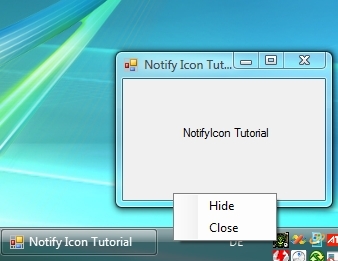
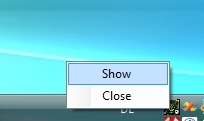
Für diejenigen die mit der Toolbox arbeiten:
Zuerst müsst ihr ein ContextMenuStrip eurem Programm hinzufügen. Dort erstellt ihr 3 Einträge:
Das erste nennt ihr ShowMenu mit dem Text "Show";
Das zweite nennt ihr HideMenu mit dem Text "Hide";
Das dritte nennt ihr CloseMenu mit dem Text "Close";
Bei jedem dieser dreien fügt ihr ein Clickevent hinzu (einfach Doppelklick auf den Eintrag).
Beim ShowMenu setzt ihr noch die Eigenschaft "Visible" auf false.
Jetzt fügt ihr ein Notify Icon hinzu und bei den Eigenschaften, beim Eintrag "ContextMenuStrip" könnt ihr das so eben erstellte Menu auswählen.
Und wichtig ihr müsst ein Icon auswählen!! Sonst wird euch nichts angezeigt. Als Icon eignet sich jede *.ico Datei.
Bei den einzellnen Funktionen, die erstellt wurden als ihr ein Clickevent bei den Menü-Einträgen hinzugefügt habt, fügt ihr dann folgendes ein.
Bei dem Clickevent für "ShowMenu":
Bei dem Clickevent für "HideMenu":
Bei dem Clickevent für "CloseMenu":
Das Programm sollte nun funktionieren. Wenn nicht, habt ihr irgendwas falsch benannt oder etwas vergessen oder ich habe etwas vergessen euch mitzuteilen ;)
Dann schaut einfach in mein Beispielprogramm, Link dazu am Ende des Beitrags.
Für diejenigen die nicht mit der Toolbox arbeiten möchten oder einfach schnelle eine Lösung zum Kopieren haben möchten ;) hier:
Downloaded euch mein Programm und kopiert.
Update 08.03.09:
(Link vorerst down) PM, wenn ihr es unbedingt haben wollt.
Viel Spass
Hier mein Beispiel-Programm, dass erste Bild zeigt das Programm ganz normal, im zweiten Bild wurde das Programm mit einem Klick auf Hide versteckt.
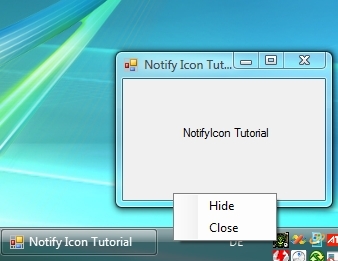
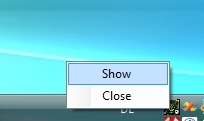
Für diejenigen die mit der Toolbox arbeiten:
Zuerst müsst ihr ein ContextMenuStrip eurem Programm hinzufügen. Dort erstellt ihr 3 Einträge:
Das erste nennt ihr ShowMenu mit dem Text "Show";
Das zweite nennt ihr HideMenu mit dem Text "Hide";
Das dritte nennt ihr CloseMenu mit dem Text "Close";
Bei jedem dieser dreien fügt ihr ein Clickevent hinzu (einfach Doppelklick auf den Eintrag).
Beim ShowMenu setzt ihr noch die Eigenschaft "Visible" auf false.
Jetzt fügt ihr ein Notify Icon hinzu und bei den Eigenschaften, beim Eintrag "ContextMenuStrip" könnt ihr das so eben erstellte Menu auswählen.
Und wichtig ihr müsst ein Icon auswählen!! Sonst wird euch nichts angezeigt. Als Icon eignet sich jede *.ico Datei.
Bei den einzellnen Funktionen, die erstellt wurden als ihr ein Clickevent bei den Menü-Einträgen hinzugefügt habt, fügt ihr dann folgendes ein.
Bei dem Clickevent für "ShowMenu":
Code:
Bei dem Clickevent für "HideMenu":
Code:
Bei dem Clickevent für "CloseMenu":
Code:
Das Programm sollte nun funktionieren. Wenn nicht, habt ihr irgendwas falsch benannt oder etwas vergessen oder ich habe etwas vergessen euch mitzuteilen ;)
Dann schaut einfach in mein Beispielprogramm, Link dazu am Ende des Beitrags.
Für diejenigen die nicht mit der Toolbox arbeiten möchten oder einfach schnelle eine Lösung zum Kopieren haben möchten ;) hier:
Downloaded euch mein Programm und kopiert.
Update 08.03.09:
(Link vorerst down) PM, wenn ihr es unbedingt haben wollt.
Viel Spass
Top Angebote
swexel
GEPRÜFTES MITGLIED
FSK 18
Aktivität
Forenbeiträge472
Kommentare17
Blogbeiträge9
Clubposts19
Bewertungen23
Mein Avatar
Kommentare
Outlander
von silveros
am Danke für deinen kurzen …
Der Blog von swexel wurde 468x besucht.